
Over tid, med en vis forsømmelse og potentiel dovenskab, kan dit Google Drev samle mange filer og blive et rod for at finde noget. Sådan organiserer du dit Drev for at finde alt hurtigt og sørge for, at det forbliver i orden.
Organiser dine filer i mapper
En af de nemmeste måder at organisere dit Google Drive på er at oprette kategorispecifikke mapper. For eksempel kan du have separate mapper til billeder, dokumenter, projekter eller andre beskrivelser, der hjælper dig med at finde filer.
Fra din Kør startside , klik på knappen "Ny" øverst til venstre, og klik derefter på "Mappe."
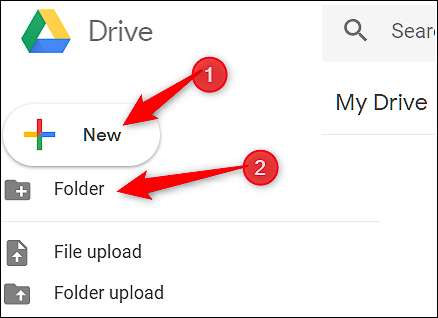
Indtast et navn til mappen, og klik på "Opret".

Herfra trækker du de filer, du vil tilføje, direkte til den nye mappe, du oprettede.
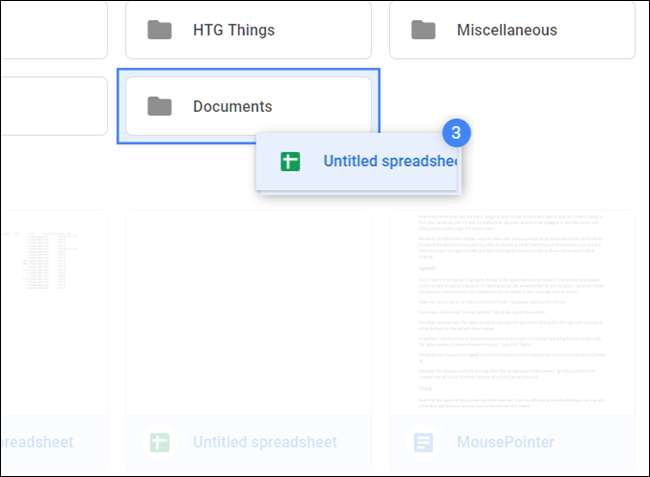
Hvis du allerede har et par filer i andre mapper og vil flytte dem, er det ikke noget problem. Vælg filerne, højreklik, og vælg derefter "Flyt til".
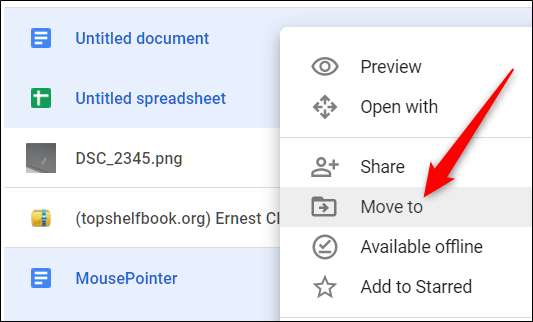
Naviger til destinationsmappen, klik på den, og vælg derefter "Flyt" for at overføre alle de valgte filer til den pågældende mappe.
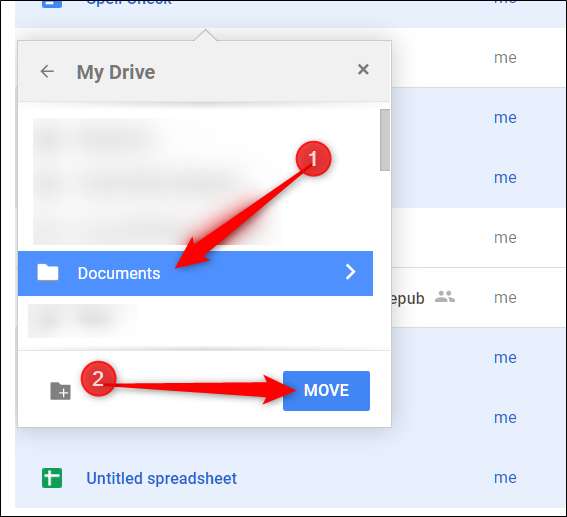
Brug en navngivningskonvention
Prøv at bruge en navngivningskonvention, der hjælper dig med let at skelne filer og mapper fra hinanden. Når du begynder at samle flere elementer på dit drev, kan tankevækkende navne redde dig fra at åbne flere filer, mens du prøver at finde en bestemt. At have flere regneark med ekstremt tvetydige navne er ikke en nyttig måde at finde noget i klemme på.
For at ændre navnet på en fil eller mappe skal du højreklikke på en fil eller mappe og klikke på "Omdøb".
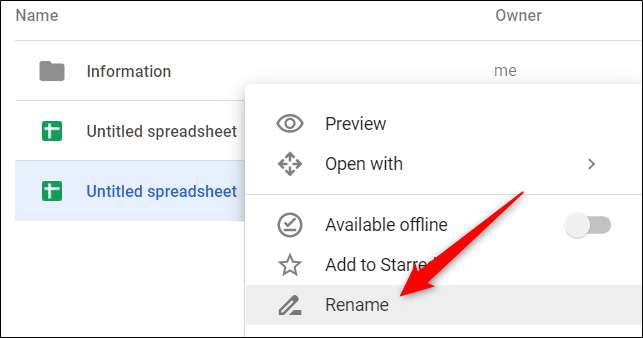
Giv filen eller mappen et kort og beskrivende navn, og klik derefter på "OK".
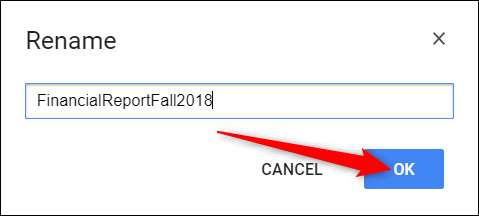
Husk at holde et konsistent og beskrivende navngivningsskema for at gøre det tydeligt, hvor du finder specifikke emner, og hvad den faktiske fil indeholder.
Slet filer, du ikke har brug for
Når du har flyttet dine vigtige filer til mere skelne mappekategorier, har du muligvis nogle resterende duplikater eller unødvendige dokumenter på dit drev. Dette er, når du kan slette de potentielt unødvendige filer, der stadig slår plads.
Alt du skal gøre er at fremhæve filen, højreklikke på den og derefter vælge "Fjern".
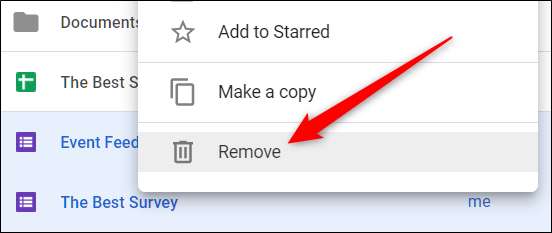
Drive giver dig ikke en bekræftelsesprompt, når du sletter filer, men giver dig chancen for at fortryde en sletning. Klik på "Fortryd" for at vende sletningen om.
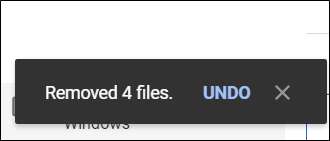
Hvis du går glip af muligheden for at klikke på "Fortryd", efter at du har fjernet nogle filer, skal du klikke på knappen "Bin" i menulinjen, højreklikke på de filer, du vil bringe tilbage, og derefter klikke på "Gendan."
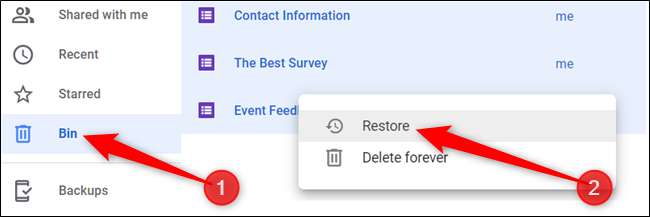
De tidligere slettede filer vender nu tilbage til dit drev, hvorfra de kom.
Opret symbolske links til filer og mapper
Google Drev har en skjult genvej, der giver dig mulighed for at oprette en symbolsk link af noget på et helt andet sted uden at tage yderligere lagerplads på dit drev. Google gemmer kun den originale filkopi i skyen og viser en separat version, uanset hvor du linker den.
Hvis du sletter / fjerner et symbolsk link, følger alle andre versioner - originalen inkluderet - for kun at fjerne linket sikkert, skal du fjerne linket gennem ruden "Detaljer". Sådan gør du det.
RELATEREDE: Den komplette vejledning til oprettelse af symbolske links (aka Symlinks) på Windows
For at komme i gang skal du klikke på en fil eller mappe og derefter trykke på Skift + Z for at åbne den specielle kontekstmenu.
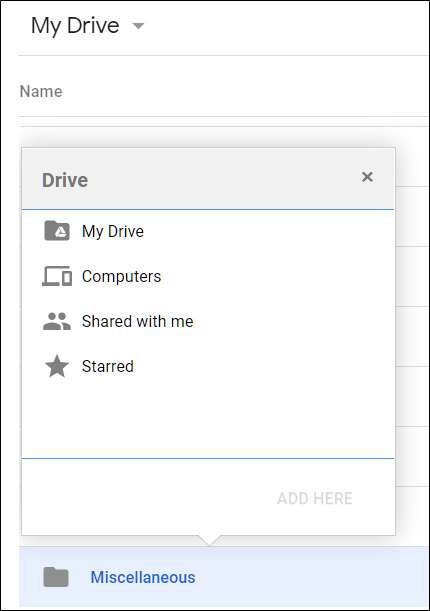
Naviger til den mappe, hvor du vil linke filen eller mappen, og klik på "Tilføj".
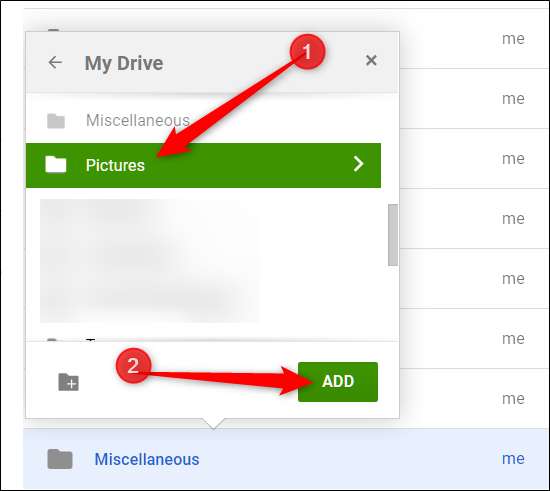
For at slippe af med et symbolsk link skal du højreklikke på det og derefter klikke på "Vis detaljer."

Fra "Detaljer" -ruden, der åbnes, skal du klikke på "X" ud for den placering, du vil fjerne tilknytning til.
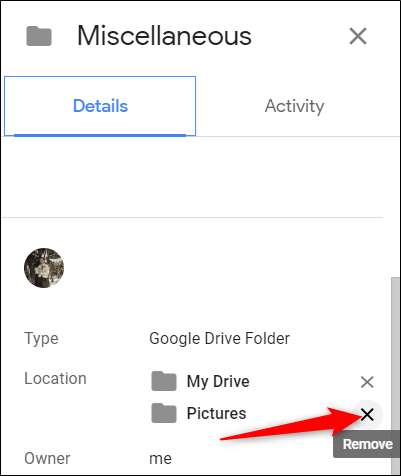
Pas på kun at slette linket i stedet for den fil, det linker til. Hvis du sletter den originale fil, forsvinder linket også.
Stjernemarker vigtige filer og mapper
Hvis du spiller vigtige filer og mapper i Google Drev, fungerer det som stjernemarkerede e-mails i Gmail . Når du stjernemarkerer noget, tilføjer Drive det til et særligt "Stjernemarkeret" -afsnit, som du kan få adgang direkte fra menueruden i venstre side.
Højreklik på en fil eller mappe, og vælg derefter "Føj til stjernemarkeret."
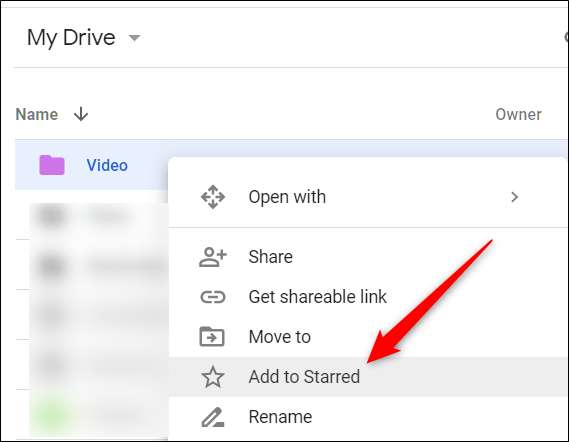
Du kan se de stjernemarkerede elementer ved at klikke på "Stjernemarkeret" i ruden til venstre på skærmen.
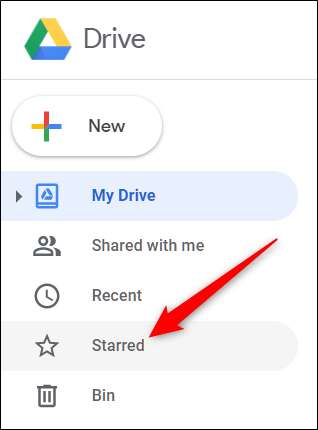
Elementet forbliver på det nuværende sted, og Drive opretter i det væsentlige et symbolsk link - ligesom vi gjorde i det foregående afsnit - til originalen, der vises i "Stjernemarkeret".
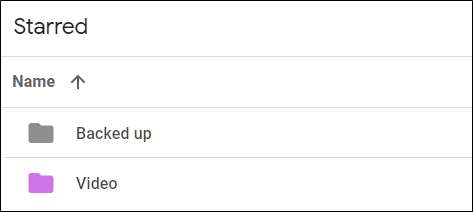
Farvekod dine mapper
Som standard bruger Google Drev gråt til alle mapper. Selvom mappefarve ikke er en mærke- eller knækdetalje, kan du farvekode dem for at genkende en mappe lettere og få den til at skille sig ud fra resten. Du har valget mellem 24 farver for at sætte lidt pizzaz i dit drev.
Højreklik på en mappe, hold markøren over "Skift farve", og vælg derefter en af de angivne farver.
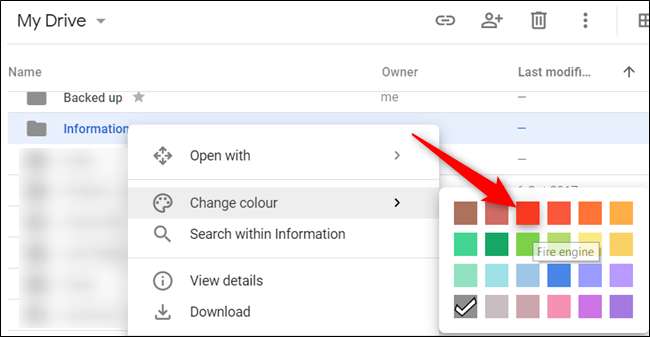
Mappen skifter til den farve, du valgte. Denne mulighed er tilgængelig for hver mappe på dit drev.
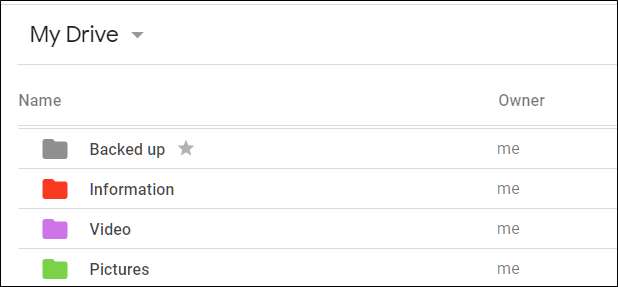
Uanset hvor uorganiseret dit drev er, kan du hurtigt stoppe rodet og piske alt tilbage i en pæn og organiseret struktur. Borte er de dage, hvor du føler dig overvældet, hver gang du åbner Google Drive og ser det rod, der har udviklet sig gennem årene med disse tip.







